
Tabla de contenido:
- Paso 1: apague su PC y apague el dispositivo
- Paso 2: abra la parte posterior de la carcasa de la computadora de acuerdo con las instrucciones del manual del propietario
- Paso 3: Retire el ventilador
- Paso 4: Acelere el disipador de calor
- Paso 5:
- Paso 6: Si la capa oxidada es gruesa, líjela con un papel de lija de grano 800
- Paso 7: limpiar con alcohol isopropílico
- Paso 8: arregle el ventilador a la placa base
- Autor John Day [email protected].
- Public 2024-01-30 08:40.
- Última modificación 2025-01-23 14:39.
No limpiar el ventilador de la CPU puede hacer que el ventilador se ralentice o falle por completo. Si el ventilador falla, las temperaturas dentro de la unidad del sistema aumentarán significativamente, lo que crea la posibilidad de sobrecalentamiento.
Este video le ayuda a mantener las funciones de su computadora de manera óptima y eficiente. No se requieren herramientas especiales para este método de limpieza.
Suscríbase a Ideaship para ver más videos útiles:
Síganos: Facebook
Paso 1: apague su PC y apague el dispositivo
Antes de abrir la unidad del sistema, asegúrese de apagarla y desenchufarla para evitar electrocutarse.
Paso 2: abra la parte posterior de la carcasa de la computadora de acuerdo con las instrucciones del manual del propietario
Algunas CPU requerirán destornilladores para quitarlas, mientras que otras tendrán botones para presionar antes de que se desprenda la parte posterior.
Paso 3: Retire el ventilador
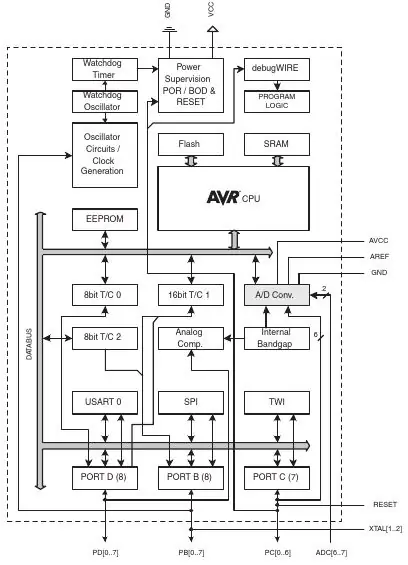

una. Desconecte el cable de alimentación del ventilador.
B. Retire el conector del ventilador del cabezal del ventilador.
C. Gire los pasadores de empuje con los dedos o con un destornillador plano en sentido antihorario 90 grados para liberarlos.
D. Levante los pasadores de empuje.
Paso 4: Acelere el disipador de calor
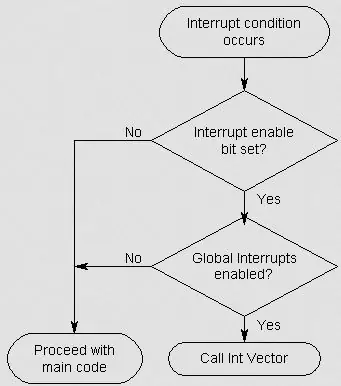
Sperate el disipador de calor
Paso 5:


Lave el disipador de calor con agua del grifo.
Paso 6: Si la capa oxidada es gruesa, líjela con un papel de lija de grano 800

si la capa oxidada es gruesa, líjela con un papel de lija de grano 800.
Paso 7: limpiar con alcohol isopropílico


sumerja un pañuelo en el alcohol isopropílico y retire con cuidado el compuesto del disipador de calor de la superficie del procesador y el ventilador. solo asegúrate de que esté completamente seco antes de arreglarlo
Paso 8: arregle el ventilador a la placa base

inyecte la pasta térmica de la jeringa en el centro del disipador de calor y fije el ventilador de la CPU. asegúrese de que no se pierdan espacios durante la aplicación de la pasta térmica. devuelva los cables de alimentación a sus posiciones correctas y encienda su computadora.
Dependiendo del polvo de su entorno, el ventilador de enfriamiento de la CPU no debería requerir otra limpieza a fondo durante otros tres a seis meses.
Recomendado:
Cómo limpiar casi cualquier controlador de juego: 5 pasos

Cómo limpiar casi cualquier controlador de juego: Tengo un puñado de estos controladores Logitech de doble acción que uso para un emulador de Raspberry Pi para el que cargaré un Instructable pronto. más de un año), la mayoría de los botones del
Cómo limpiar una PC para juegos: 6 pasos

Cómo limpiar una PC para juegos: Solo un mensaje rápido, mis suministros se perdieron en el envío, pero los volveré a pedir. Mientras tanto, he utilizado imágenes de archivo que creo que representan mejor el proceso. Una vez que haya recibido mis suministros, los actualizaré con mis propias imágenes de mayor calidad
¿Como Limpiar Un CPU ?: 5 Pasos

¿Como Limpiar Un CPU ?: En este instructable te enseñaremos paso a paso como debes limpiar un CPU por dentro. Verás como desarmarlo y luego como armarlo de nuevo.Un CPU (Unidad de Procesamiento Central, en español) es la parte central de toda computadora. Cumple la tarea d
Cómo limpiar y desempolvar su PC: 5 pasos

Cómo limpiar y desempolvar su PC: !!! ¡¡¡POR FAVOR LEA TODAS LAS DIAPOSITIVAS ANTES DE COMENZAR UN PASO !!! ======================================= ======== ¡Hola y bienvenido a posiblemente lo más importante que verás hoy! Vamos a aprender cómo mantener adecuadamente la vida de su computadora personal
Almohadilla de enfriamiento para computadora portátil DIY - Impresionantes trucos de vida con ventilador de CPU - Ideas creativas - Ventilador de la computadora: 12 pasos (con imág

Almohadilla de enfriamiento para computadora portátil DIY | Impresionantes trucos de vida con ventilador de CPU | Ideas creativas | Fan de la computadora: Debes ver este video hasta su final. por entender el video
